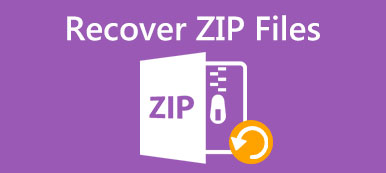Mitä sinun tulee tehdä korjataksesi tämän tiedoston sisältöä ei voida purkaa Macin unarchiver-toiminnolla? Jos sait juuri suuren ZIP-tiedoston muilta, mutta et voi avata sitä Macin oletusarvoisen arkistoinnin poiston kautta. Miksi Mac ei tunnista tiedostotyyppiä? Se saattaa olla syynä siihen, että ZIP tiedostojen arkistoinnin poisto for Mac ei tue kaikkia tiedostoja.
Lisäksi saatat saada seuraavat virheet, kuten ZIP-tiedostoa ei voi arkistoida CPGZ:hen or Tiedosto on liian iso. Jos olet hämmentynyt virheistä, tässä on lopullinen opas, jota sinun tulee noudattaa. Lue artikkeli saadaksesi lisätietoja suurten ZIP-tiedostojen purkamisesta Macissa.

- Osa 1. Lopullinen ratkaisu Zip-tiedostojen purkamiseen Macissa
- Osa 2. ZIP-tiedostojen avaaminen ohjelmistossa
- Osa 3. ZIP-tiedostojen purkaminen terminaalissa
- Osa 4. Usein kysyttyä Zip-tiedostojen purkamisesta Macissa
Osa 1. Lopullinen ratkaisu Zip-tiedostojen purkamiseen Macissa
Kun Macin oletusapuohjelma ei pura ZIP-tiedostoja Macissa, ovatko tiedostot liian suuria avattavaksi, ei ole tarpeeksi vapaata tilaa tai se ei tunnista ZIP-muotoa, Apeaksoft Mac Cleaner on enemmän kuin ZIP-tiedostojen arkistoinnin poistaja Macille. Sen avulla voit avata arkistoja eri laajennuksilla, seurata järjestelmän suorituskykyä, poistaa ohjelman, poistaa kielitiedostoja tai päästä eroon Macin välimuistitiedostoista.

4,000,000 + Lataukset
Arkistoi ZIP-tiedostoja, joissa on laajennuksia, kuten RAR, WIM, TAR jne. Macissa.
Pura tai pakkaa tiedostot Internetistä tai paikallisesta asemasta helposti.
Vapauta lisää tilaa tai poista tarpeettomat tiedostot ZIP-tiedostojen purkamiseksi.
Lukee ja kirjoittaa arkistoja suoraan ja purkaa ZIP-tiedoston nopeasti Macissa.
Vaihe 1 Kun olet asentanut Apeaksoft Mac Cleanerin, voit käynnistää ohjelman tietokoneellasi. Siirry kohtaan Toolkit -valikosta pääkäyttöliittymässä ja valitse Unarchiver mahdollisuus purkaa ZIP-tiedosto Macissa.

Vaihe 2 Valitse Lisää tiedosto vaihtoehto lisätä RAR-tiedosto Macistasi. Valitse sitten purkupolku ja napsauta Dekompressointi -painiketta, jos haluat purkaa tiedoston RAR:sta.
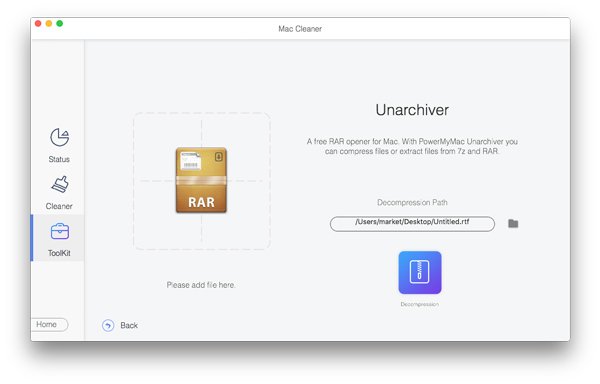
Vaihe 3 Kun haluat vapauttaa lisää tilaa, voit napsauttaa Siivooja pääliittymässä. Valitse System Junk mahdollisuus valita järjestelmän välimuisti, sovellusvälimuisti, järjestelmälokit ja paljon muuta.

Lue lisää:
Täydellinen opas arkistoitujen viestien käyttämiseen Facebookissa
Vaiheittainen opetus tiedostojen ja kansioiden piilottamiseen Macissa nopeasti
Osa 2. Oletus-ZIP-tiedoston arkistoinnin poistaja Macissa
Jos yksinkertaisesti kaksoisnapsautat ZIP-tiedostoa, sinun pitäisi löytää löytäjä sovellus tunnistaa ja avaa ZIP-tiedostoja Macissa. Tässä on yksinkertaiset vaiheet, joita sinun tulee noudattaa ZIP- tai RAR-tiedoston purkamiseksi.
Vaihe 1 Kun olet ladannut ZIP-tiedoston, voit siirtyä kohtaan löytäjä sovellus Macissa. Tämän jälkeen voit purkaa ne MacBookiin kaksoisnapsauttamalla valittuja ZIP-tiedostoja.
Vaihe 2Pakatut tiedostot puretaan ja sijaitsevat kansiossa löytäjä kansio. Jos sinun on purettava useita ZIP-arkistoja, ne puretaan kansioon, jolla on sama nimi kuin ZIP-arkistolla.
Vaihe 3Jos et vieläkään löydä arkistoinnin purkamistiedostoja, voit napsauttaa ZIP-arkistoa hiiren kakkospainikkeella ja valita avoin -vaihtoehto pikavalikosta purkaaksesi ZIP-tiedoston haluamaasi kansioon Macissa.
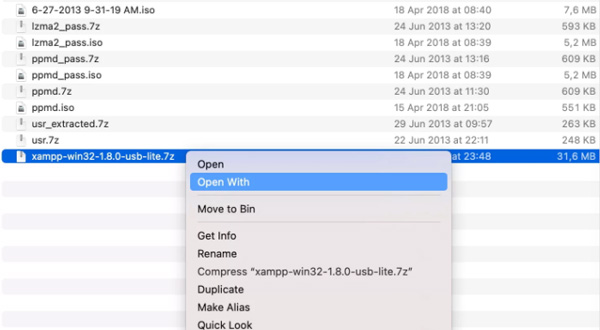
Osa 3. ZIP-tiedostojen purkaminen terminaalissa
Onko olemassa sisäänrakennettua vaihtoehtoa ZIP-tiedostojen purkamiseen Macissa? The terminaali Macissa on haluttu ratkaisu komentojesi toteuttamiseen, mukaan lukien ZIP-tiedostojen purkaminen MacBookillasi.
Vaihe 1Kun sinun on purettava ZIP-tiedosto Macissa terminaalin kautta. Siirry kohtaan Launchpad vaihtoehto ja valitse terminaali vaihtoehto tai Command + Space ja kirjoita Terminal.
Vaihe 2Kopioi ja liitä seuraava koodi Terminaaliin.Pakkaa kansio: sama -c -k –sequesterRsrc –keepParent-kansio arkisto.zip
Pura arkisto: sama -x -k arkisto.zip-kohde
Osa 4. Usein kysyttyä Zip-tiedostojen purkamisesta Macissa
Miksi en voi purkaa RAR-tiedostoja Macissa?
Finder Macissa mahdollistaa vain ZIP-tiedostojen purkamisen. Jos yrität purkaa RAR-pakkauksen, tarvitset kolmannen osapuolen sovelluksen. Mutta jos et voi purkaa tiedostoja ZIP-kansiosta, varmista, että tiedostot eivät ole vioittuneet.
Mitä eroa on ZIP- ja RAR-tiedostoilla?
RAR-tiedostot käyttävät tehokkaampaa pakkausta kuin ZIP-tiedostot, joilla voidaan saada ja pakata tiedostot pienempiin tiedostokokoihin. Mutta ZIP-tiedostomuoto on avoimen lähdekoodin muoto, jota käytetään paljon laajemmin.
Mihin päätteen arkistoinnin purkaja sijoittaa tiedostot?
Kun painat enteriä, komento suoritetaan ja zip-tiedoston sisältö puretaan samaan paikkaan, jossa zip-tiedosto sijaitsee. Tietysti voit kirjoittaa komennon tietylle sijainnille.
Yhteenveto
Kun haluat pura ZIP- tai RAR-tiedosto Macissasi, tässä on lopullinen opas, jota sinun tulee noudattaa. Apeaksoft Mac Cleaner on monipuolinen ratkaisu tiedostojen arkistoinnin purkamiseen, lisää tilan vapauttamiseen ja paljon muuta. Tietysti voit myös tarkistaa ratkaisun tiedostojen purkamiseen Macin Finderilla ja Terminalilla.